Excel 2007で列が右から左に並ぶようになったときの対処方法をご紹介しました。
このネタの中で、列を左から右にする方法について日本語で記述されている充実したページとして「列表記を左から右に変更する」というページをご案内させていただきましたが、このページでいくつか抜けていると感じる部分があるので、ネタにさせていただきます。
アラビア語等の言語を使えるようにしたときに、Excel 2007では右から左に並ぶのに関連して、[Excelのオプション]ダイアログに[シートを右から左へ表示する]チェックボックスが表示される以外の変化があちこちに見られるのです。
具体的には以下のような変化があります。
●[ページレイアウト]タブ
−[シートのオプション]グループに
[シート(右から左)]ボタンが表示される
●[Excelのオプション]ダイアログ
−[詳細設定]
−[編集設定]欄に
[カーソルの動き]−[論理順][視覚順]オプションが表示される
●[Excelのオプション]ダイアログ
−[詳細設定]
−[表示]欄に
[制御文字を表示する]チェックボックスが表示される
●[Excelのオプション]ダイアログ
−[詳細設定]
−[表示]欄に
[標準の方向]−[右から左][左から右]オプションが表示される
−[詳細設定]
−[次のシートで作業するときの表示設定]欄に
[シートを右から左へ表示する]チェックボックスが表示される
[ページレイアウト]タブ−[シートのオプション]グループに、下図のような[シート(右から左)]ボタンが作成されます。
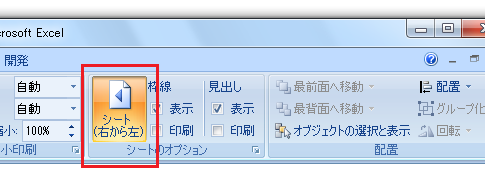
これは、先日クイックアクセスツールバーに表示することをご紹介した[右から左へ書き進む文書]ボタンと同じものです。
ちなみに、アラビア語等が設定されていない場合の[ページレイアウト]タブ−[シートのオプション]グループは下図のような状態になっています。
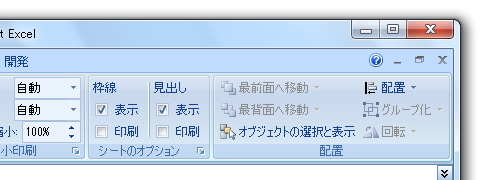
[Excelのオプション]ダイアログでは、あちこちに変化が見られます。
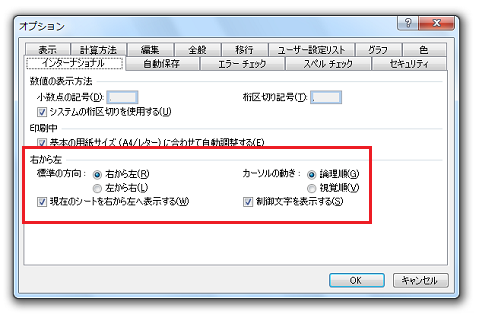
上図はExcel 2003の[オプション]ダイアログ−[インターナショナル]タブで、この[右から左]欄にあった設定項目が、Excel 2007でアラビア語等を設定したときにのみ、色々な個所に表示されるようになるのです。
以下、アラビア語等の右から左に向かって記述する言語が設定されていない状態の[Excelのオプション]ダイアログ−[詳細設定]と、アラビア語等を使用言語に追加した状態の画像を並べてみます。
[編集設定]欄
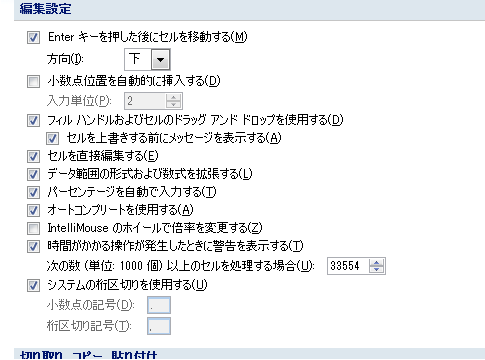
↓
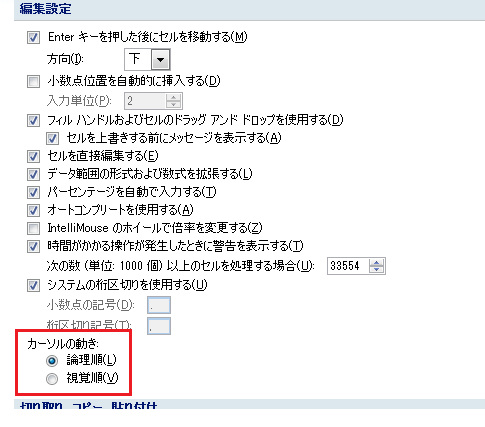
[表示]欄
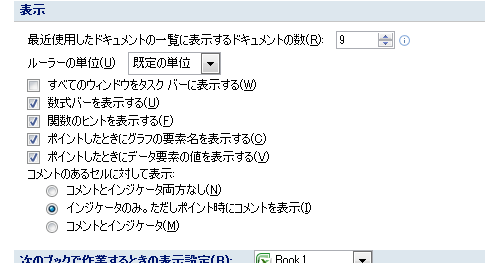
↓
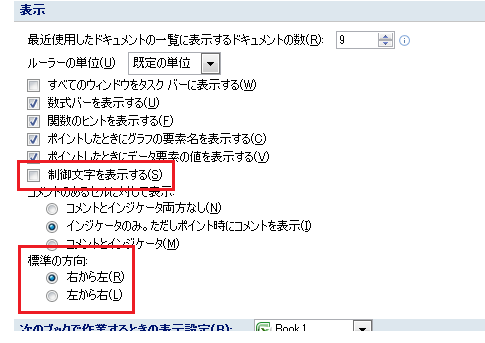
[次のシートで作業するときの表示設定]欄
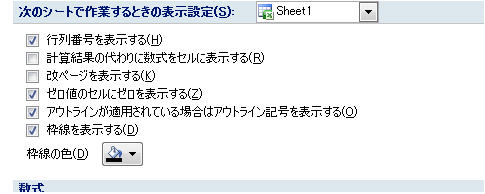
↓
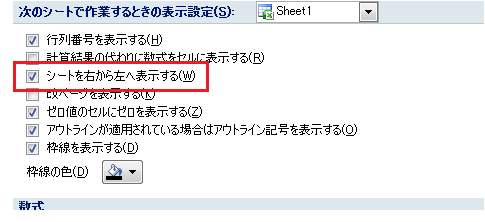
アラビア語などの右から左に記述する言語を設定すると、[Excelのオプション]ダイアログに以上のような変化が見られます。
このうち、列の並びが右から左になることに直接関係しているのは、[表示]欄の[標準の方向]−[右から左][左から右]オプションと、[次のシートで作業するときの表示設定]欄の[シートを右から左へ表示する]チェックボックスです。
[表示]欄−[標準の方向]オプションは、新規ブック・新規ワークシートを作成するときに、列をどちらの方向から並べるかという設定項目です。
新規にブックを作成したり、ワークシートを挿入したときに、左から右に並んだ状態にしたいのなら[左から右]オプションを選択し、アラビア語等用のシートにすることが多いのなら[右から左]オプションを選択しておきましょう。
[次のシートで作業するときの表示設定]欄の[シートを右から左へ表示する]チェックボックスは、先日ご紹介したクイックアクセスツールバーに表示した[右から左へ書き進む文書]ボタンや、[ページレイアウト]タブ−[シートのオプション]グループに表示された[シート(右から左)]ボタンと連動しています。
あとの[カーソルの動き][制御文字を表示する]オプションについては、アラビア語等をバリバリ使っているレベルの方に関係する項目なので、ここでは割愛します。
列が右から左に並ぶ件について、興味のある方は、ご自分の手を動かして確認してみてはいかがでしょう。
Home » Office 2007(オフィス2007)の使い方 » Excel 2007(エクセル2007) » アラビア語等を追加したときの変化
 『インストラクターのネタ帳』では、2003年10月からMicrosoft Officeの使い方などを紹介し続けています。
『インストラクターのネタ帳』では、2003年10月からMicrosoft Officeの使い方などを紹介し続けています。










